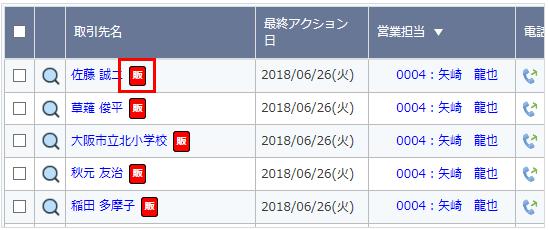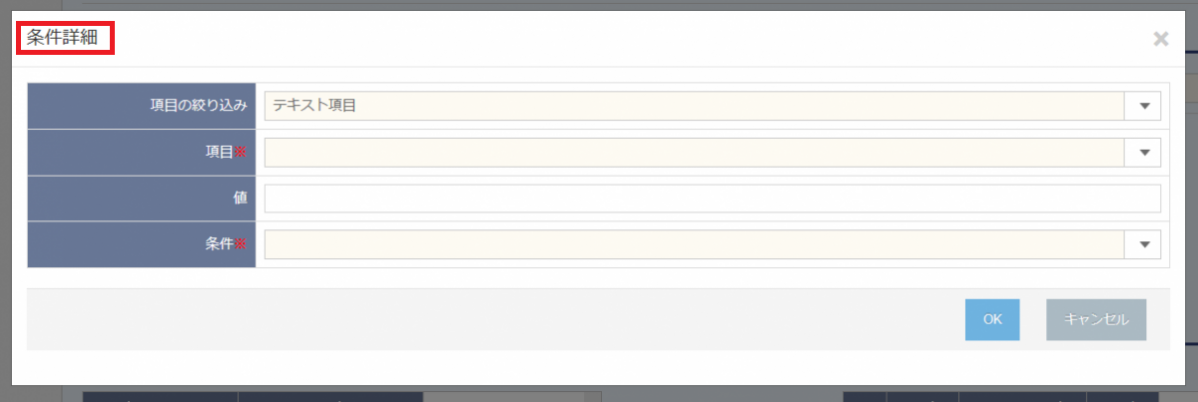注意事項
- こちらの設定を行うには管理者権限が必要です。管理権限の設定は【権限を設定する】よりご確認ください。
一覧ビュー画面で視覚的にデータの進捗状況を確認することができるようになる機能です。
手順
ペナルティカード管理の一覧画面を表示する
- 画面右上の[ユーザーメニュー]-[システム設定]を選択します。

- システム設定画面が表示されます。運用メニュー内の[プロセス管理]をクリックします。
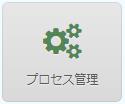
- プロセス設定画面が表示されます。[ペナルティカード管理]をクリックします。
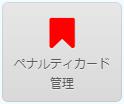
- ペナルティカード設定対象のオブジェクト一覧画面が表示されます。
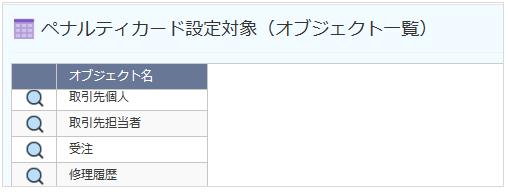
ペナルティカード管理を設定する
- ペナルティカード設定対象一覧から設定するオブジェクトの
 をクリックします。
をクリックします。
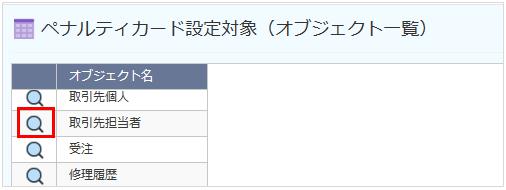
- カード一覧画面が表示されるので、
 をクリックし新規登録画面を表示させます。
をクリックし新規登録画面を表示させます。
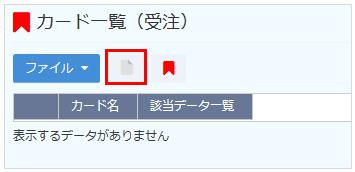
- 設定画面が表示されるので、ペナルティカード(レッドカード・イエローカード共に)を表示させる条件を設定します。
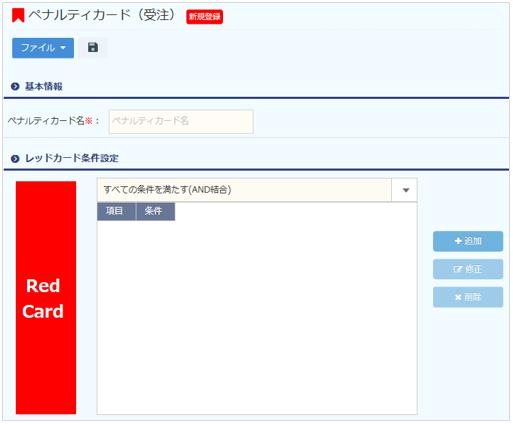
【項目説明】項目名 内容 ペナルティカード名 任意の名称を入力します。 条件設定 「すべての条件を満たす(AND結合)」
「いずれかの条件を満たす(OR結合)」を選択します。ボタン [追加]… 表示条件を追加します。
[修正]…設定済み条件を修正します。
[削除]…設定済み条件を削除します。[条件設定]の条件詳細を設定する
【項目説明】(※は入力必須)
項目名 内容 項目の絞り込み [テキスト項目] … テキスト項目に条件を指定する場合に選択します。 [複数行テキスト項目] … 複数行テキスト項目に条件を指定する場合に選択します。
[選択項目] … 選択項目に条件を指定する場合に選択します。
[チェックボックス項目] … チェックボックス項目に条件を指定する場合に選択します。
[日付項目] … 日付項目に条件を指定する場合に選択します。
[関連項目] … 関連項目に条件を指定する場合に選択します。
[数値項目] … 数値項目に条件を指定する場合に選択します。
[集計項目] … 集計項目に条件を指定する場合に選択します。
項目 ※ 項目の絞り込みによる項目の一覧が表示されます。 値 値を入力、選択します。 条件 ※ 値に対する条件を選択します。 - 設定後[ファイル]-[データを保存する]、または
 をクリックします。
をクリックします。
※一覧ビューでペナルティカードが表示される項目システム名は「DataName」のみです。
必ず一覧ビューの表示項目に「DataName」を配置してください。
一覧ビューの設定方法についてはこちらを参照してください。